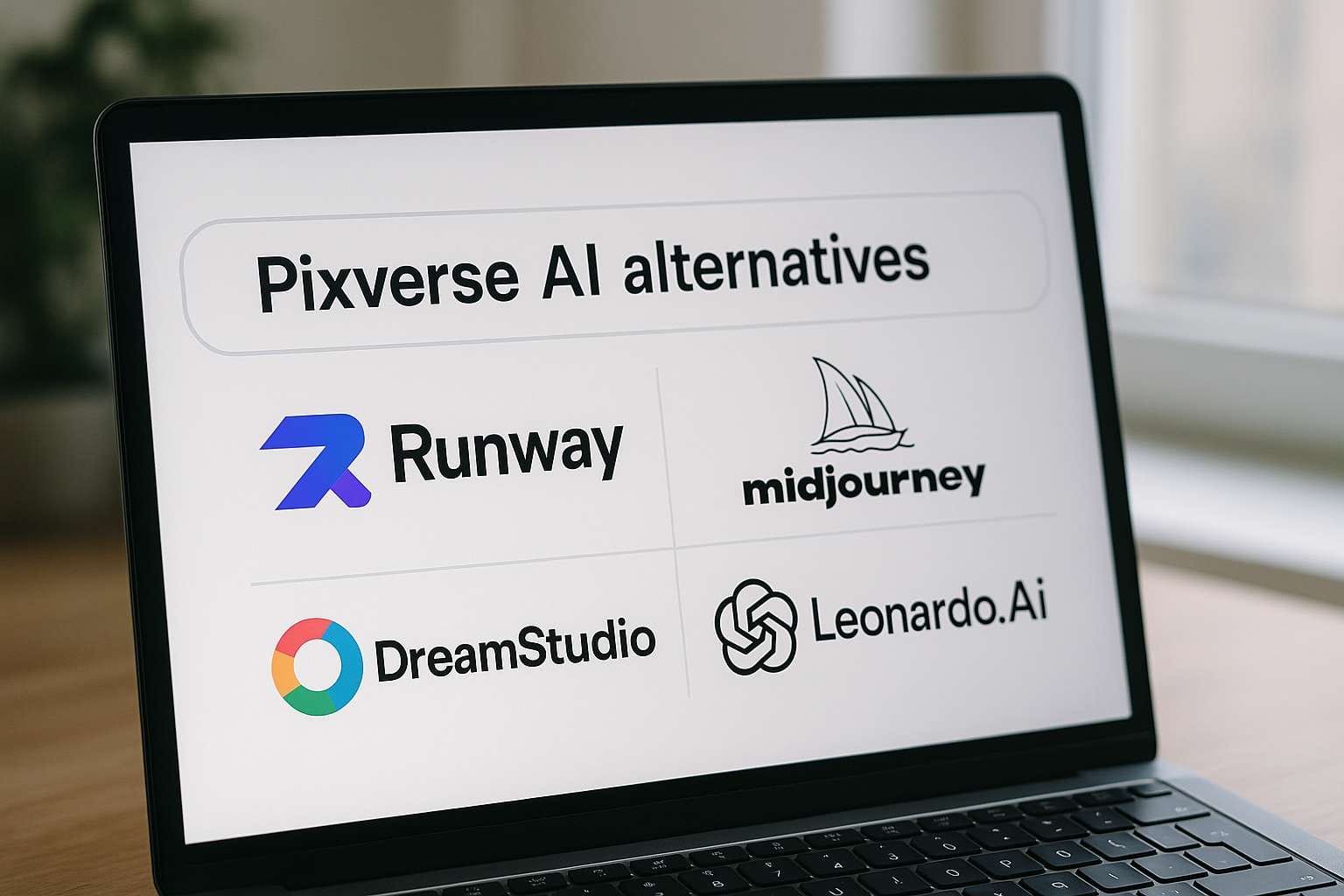CapCut es una popular aplicación de edición de video que te permite aplicar efectos de desenfoque en videos. Sin embargo, desenfocar videos en CapCut no es automático, por lo que necesitarás ajustar manualmente los fotogramas clave para seguir el movimiento, lo que puede ser laborioso.
En esta guía, te explicaremos cómo desenfocar en CapCut y te presentaremos un método más rápido y sencillo para desenfocar videos fácilmente usando IA.
Cómo desenfocar caras en CapCut (Método manual)
CapCut no ofrece una herramienta automática para desenfocar caras, por lo que tienes que rastrear y desenfocar caras manualmente utilizando capas y fotogramas clave.
Cómo desenfocar una cara en un video en CapCut
- Abre CapCut e importa tu video.
- Duplica la capa de video para crear una copia.
- Selecciona la capa duplicada y aplica el efecto de desenfoque en Efectos > Básico.
- Ajusta la intensidad del desenfoque según sea necesario.
- Usa fotogramas clave para rastrear manualmente el desenfoque sobre la cara a medida que se mueve.
- Exporta tu video una vez satisfecho.
Problema: Dado que CapCut carece de detección de rostros impulsada por IA, rastrear caras manualmente puede ser lento y frustrante.
¿Quieres una forma más rápida? Prueba la aplicación en línea Blur Faces in Video, que detecta y desenfoca rostros automáticamente con un solo clic usando una avanzada IA de desenfoque facial.
Cómo desenfocar rostros con BlurMe (Alternativa más fácil a CapCut)
A diferencia de CapCut, BlurMe detecta rostros automáticamente y los desenfoca al instante, por lo que no se requiere edición manual.
Cómo desenfocar una cara en un video con BlurMe:
- Abre tu navegador y ve a el editor de video en línea de BlurMe. Sube el video que deseas desenfocar.
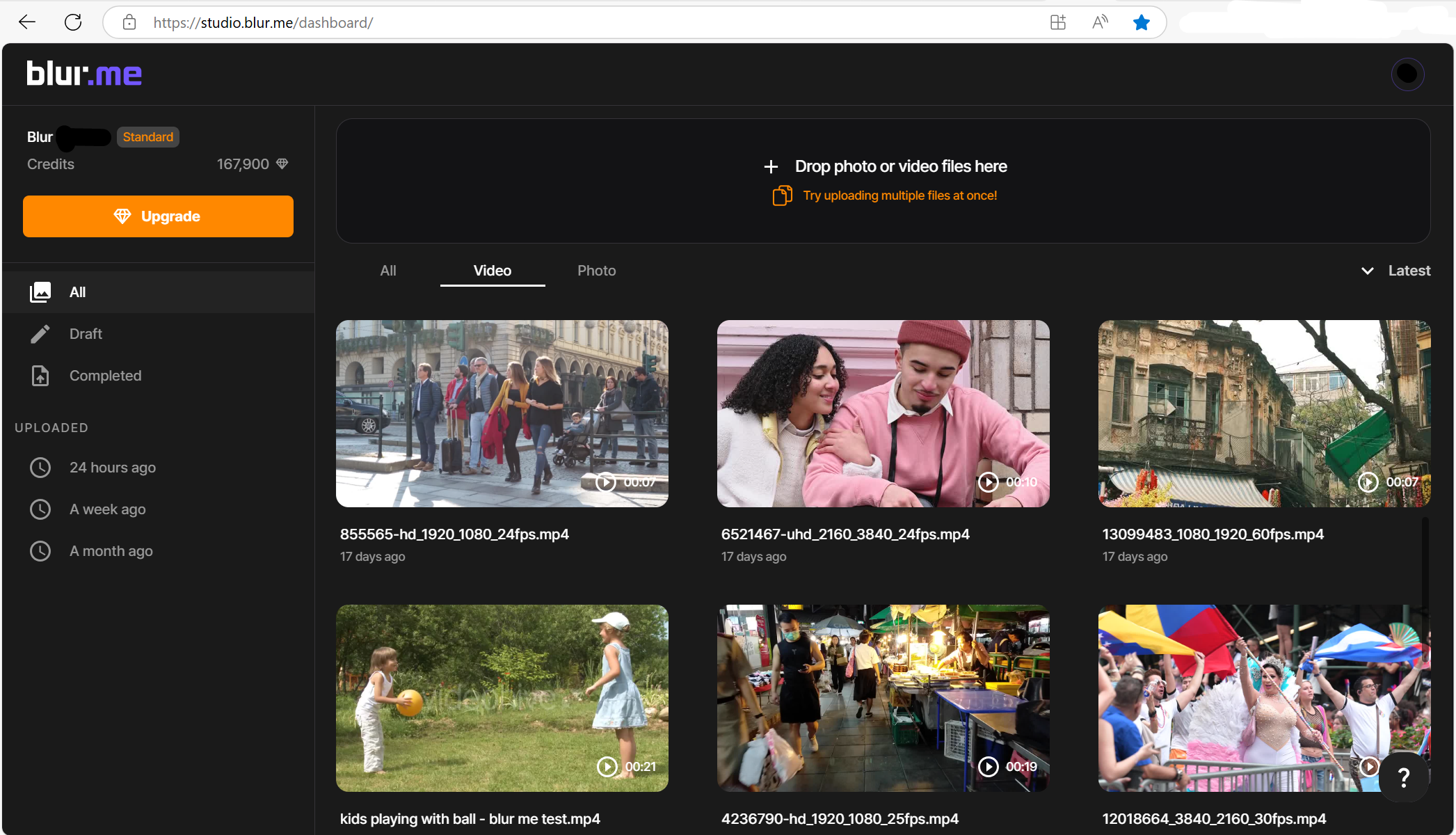
- BlurMe detectará caras automáticamente y las desenfocará al instante.
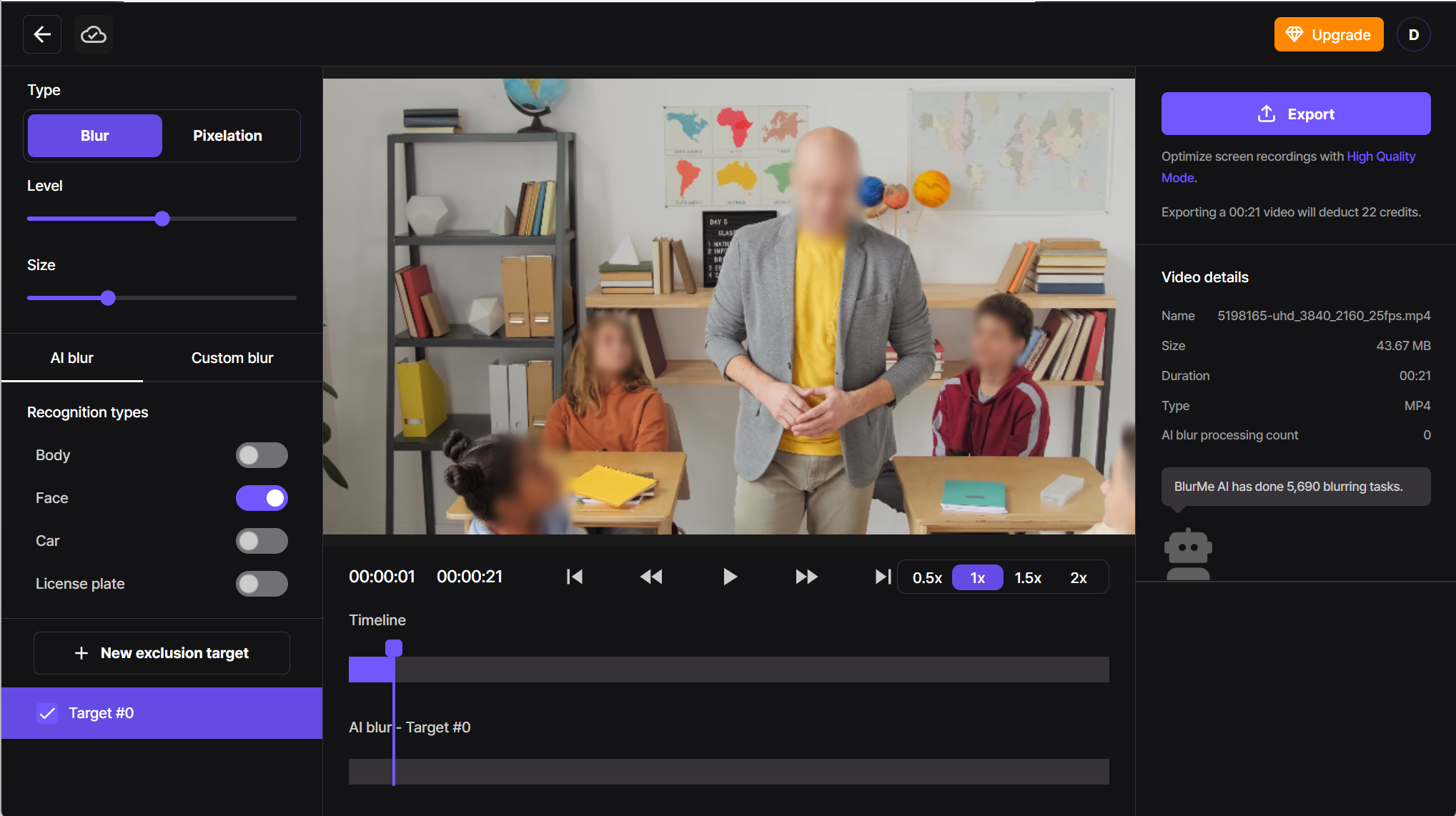
- La IA de desenfoque facial aplicará el efecto de desenfoque automáticamente a todas las caras en movimiento, pero puedes elegir desenfocar o no cualquier cara que desees.
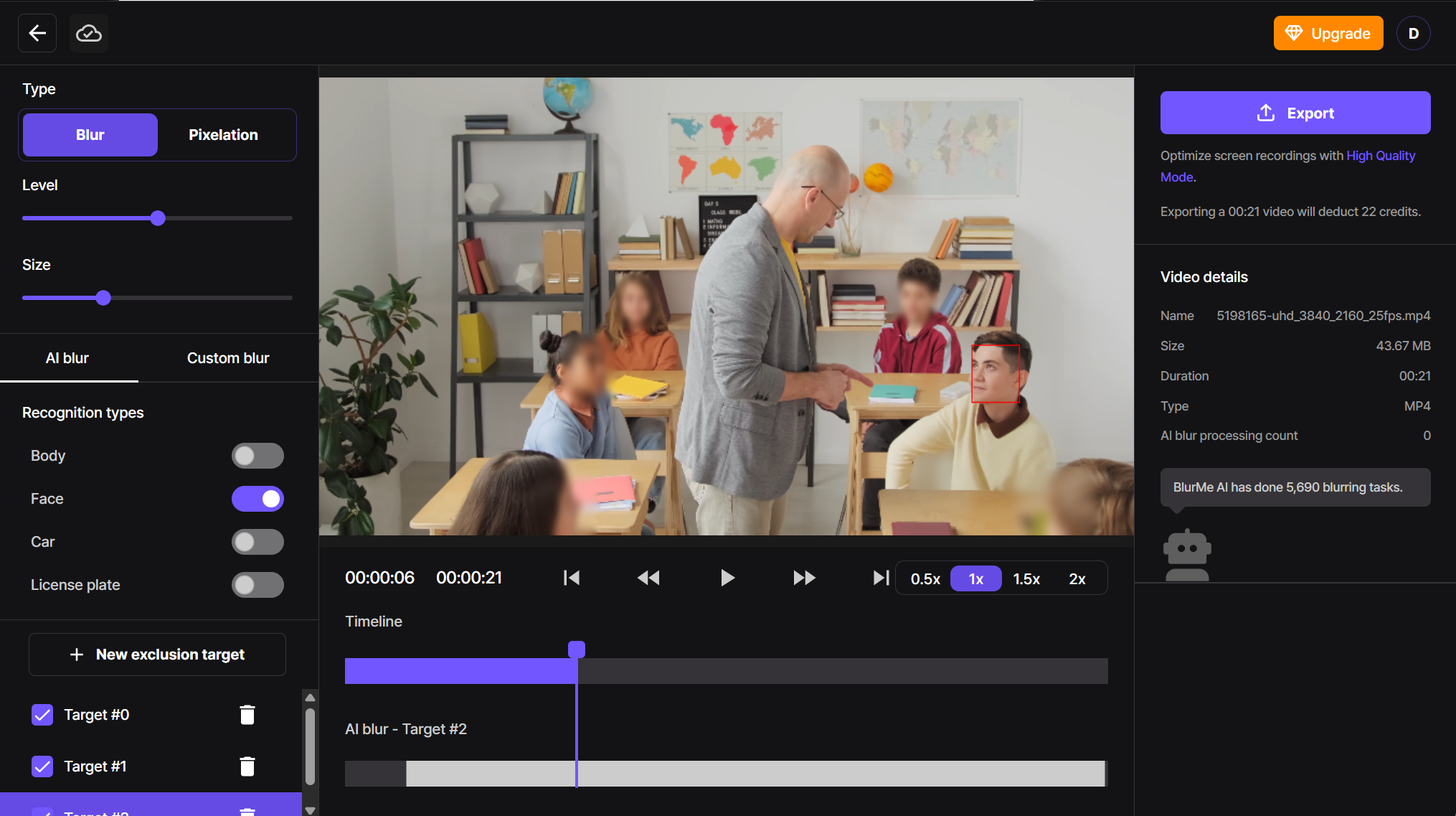
- Personaliza la intensidad y el tamaño del desenfoque a tu preferencia.
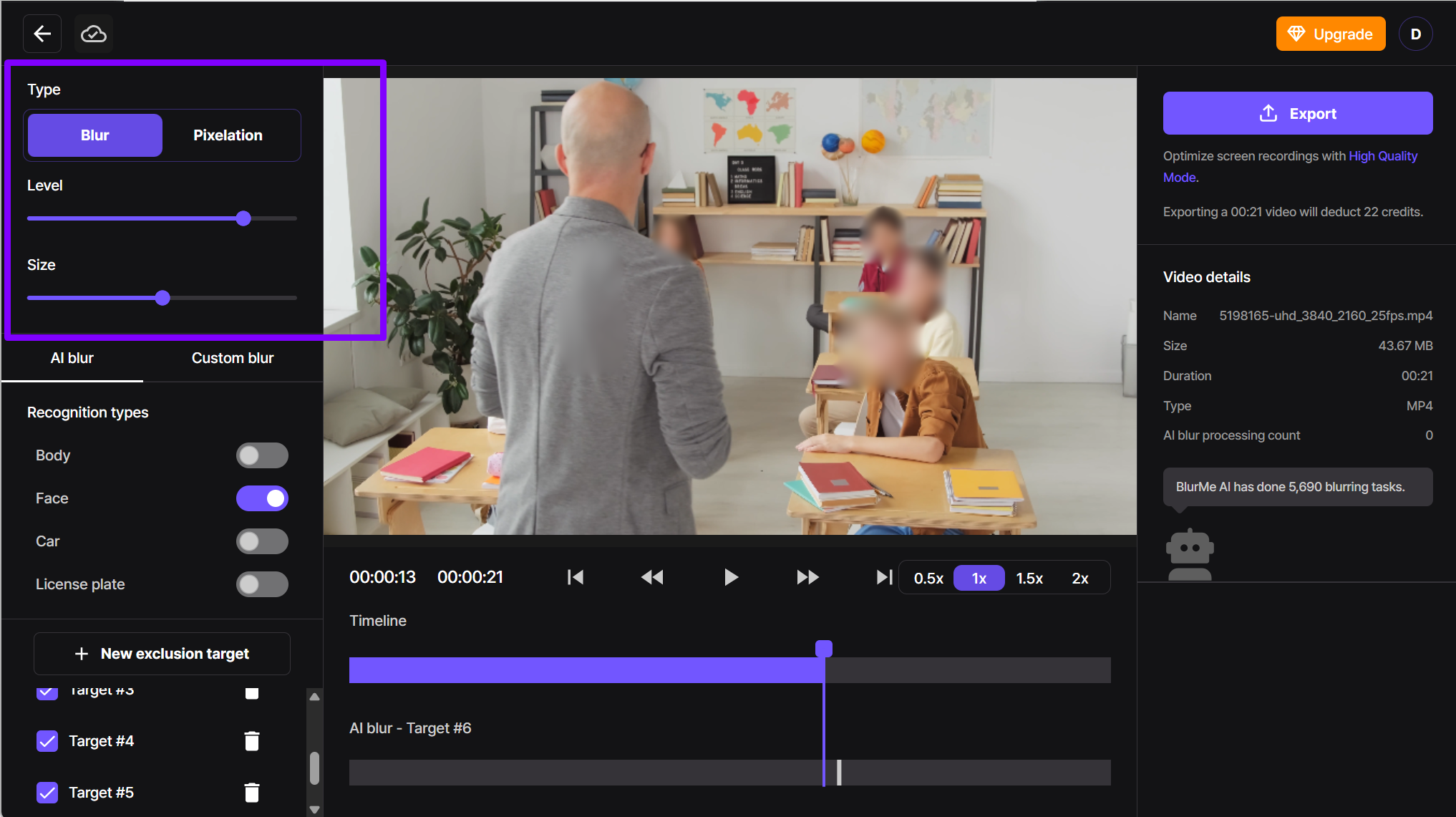
- ¡Exporta tu video desenfocado—listo en segundos!
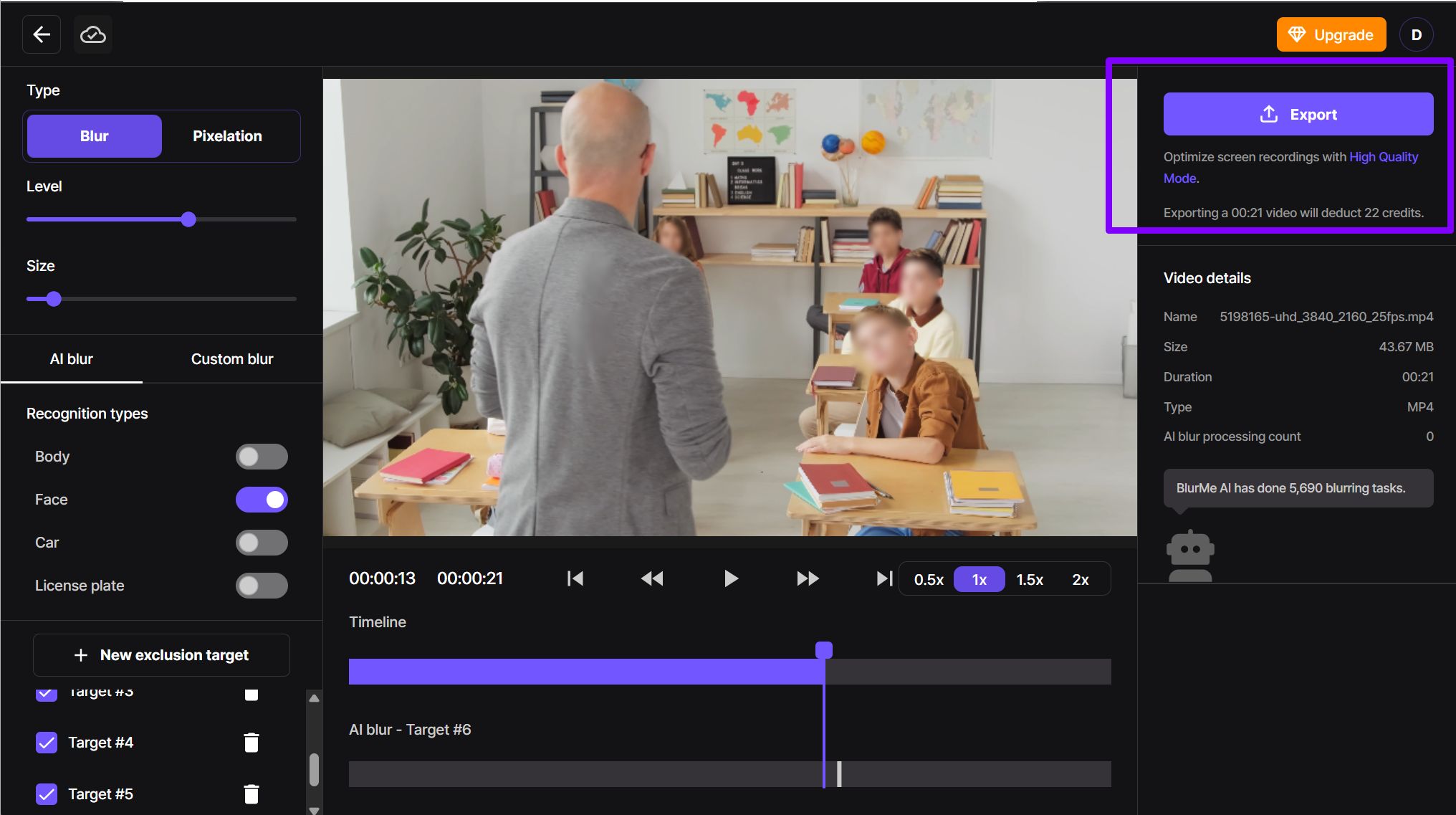
¡Sin fotogramas clave, sin capas, sin complicaciones, solo desenfoque automático de rostros!
Prueba ahora: Desenfoca rostros en línea en 4 pasos fáciles.
Cómo desenfocar el fondo en CapCut
CapCut te permite desenfocar el fondo, pero no detecta automáticamente ni separa a los sujetos, requiriendo posicionamiento manual.
Cómo desenfocar el fondo en CapCut (Método manual)
- Importa tu video en CapCut.
- Selecciona Efectos > Básico, luego elige el efecto de desenfoque.
- Ajusta la intensidad y posición para enfocar a tu sujeto.
- Si tu sujeto se mueve, usa fotogramas clave para seguirlo manualmente.
- Exporta tu video final.
Problema: CapCut no distingue automáticamente entre el sujeto y el fondo, lo que significa que necesitas ajustar manualmente el desenfoque para obtener el mejor efecto.
¿Quieres una forma más fácil? Lee aplicaciones para desenfocar el fondo para aprender cómo desenfocar fondos con solo unos clics. ¿Interesado en más alternativas a CapCut?
Cómo desenfocar el fondo con BlurMe (Alternativa más rápida a CapCut)
A diferencia de CapCut y editores de video como CapCut, BlurMe utiliza IA para detectar y desenfocar instantáneamente el fondo mientras mantiene al sujeto enfocado, sin necesidad de trabajo manual.
Cómo desenfocar el fondo en un video con BlurMe:
- Abre tu navegador y ve a el editor de video en línea de BlurMe. Sube el video que deseas desenfocar.
- Selecciona Desenfoque personalizado—Elige las áreas que deseas desenfocar en el fondo.
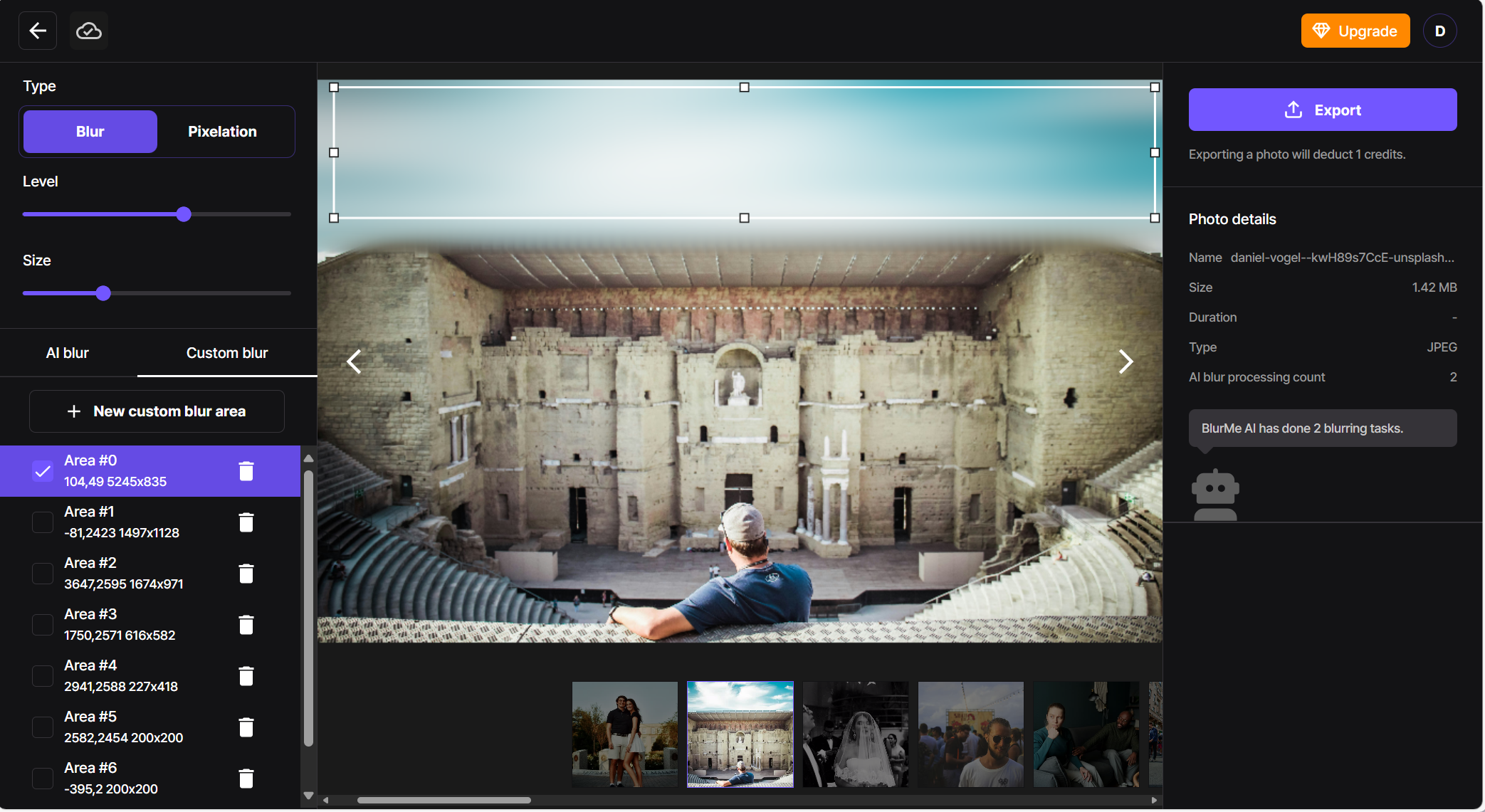
- Ajusta la intensidad del desenfoque (opcional).
- Exporta tu video—listo en segundos!
Desenfoque instantáneo de fondo, sin necesidad de fotogramas clave o ajustes manuales como al desenfocar un video en CapCut!
Prueba ahora: Editor de video con desenfoque.
CapCut vs. BlurMe: ¿Cuál es mejor para desenfocar?
| Característica | CapCut (Manual) | BlurMe (Impulsado por IA) |
|---|---|---|
| Desenfoque facial AI | ❌ No | ✅ Sí, automático |
| Seguimiento de desenfoque | ⚠️ Fotogramas clave manuales | ✅ Detecta caras automáticamente |
| Desenfoque de fondo | ✅ Sí, pero manual | ✅ Desenfoque personalizado |
| Aplicación en línea | ❌ No (Aplicación móvil) | ✅ Sí, 100% basado en la web |
| Facilidad de uso | Requiere habilidades de edición | Simplicidad de un clic |
Reflexiones finales sobre desenfocar videos con CapCut
Desenfocar videos con CapCut es posible, pero como carece de detección automática de rostros y fondos, necesitarás ajustar manualmente el efecto de desenfoque en CapCut usando fotogramas clave. Si buscas una alternativa a CapCut que te permita desenfocar rostros en un video o desenfocar el fondo en un video al instante, BlurMe es la mejor opción. Con detección impulsada por IA, puedes aplicar desenfoque con solo un clic. Ahora que sabes cómo desenfocar en CapCut, ¿por qué no probar una forma más fácil con BlurMe?
Prueba ahora: Desenfoca video en segundos.
Preguntas frecuentes:
1. ¿Cómo desenfocas algo en CapCut?
Para desenfocar un objeto en CapCut:
- Duplica la capa de video.
- Aplica el efecto de desenfoque a la capa duplicada.
- Usa fotogramas clave para rastrear manualmente el movimiento del objeto.
- Ajusta la fuerza del desenfoque y exporta.
Usa Censura Videos para aprender cómo aplicar desenfoque de objetos impulsado por IA con más precisión.
2. ¿Cómo desenfocar la cara de alguien en un video sin fotogramas clave?
CapCut requiere fotogramas clave para rastrear caras. Si deseas desenfocar una cara sin fotogramas clave, usa Desenfocar Cara en Video, que detecta y desenfoca rostros automáticamente con IA.
3. ¿Cómo desenfoco el fondo en CapCut sin afectar al sujeto?
CapCut no tiene detección automática de fondo. Para desenfocar el fondo sin desenfocar al sujeto, prueba Desenfocar Fondo en Video, que separa y desenfoca automáticamente el fondo con un clic.
4. ¿Cuál es la mejor alternativa a CapCut para desenfocar videos?
Si quieres una alternativa a CapCut que ofrezca desenfoque impulsado por IA, BlurMe es una gran opción. Te permite desenfocar caras, objetos y fondos fácilmente en línea.
5. ¿Puedo desenfocar un video en línea sin descargar software?
¡Sí! Editor de Video con Desenfoque es una herramienta basada en la web que te permite desenfocar videos directamente en tu navegador—no se requiere aplicación.